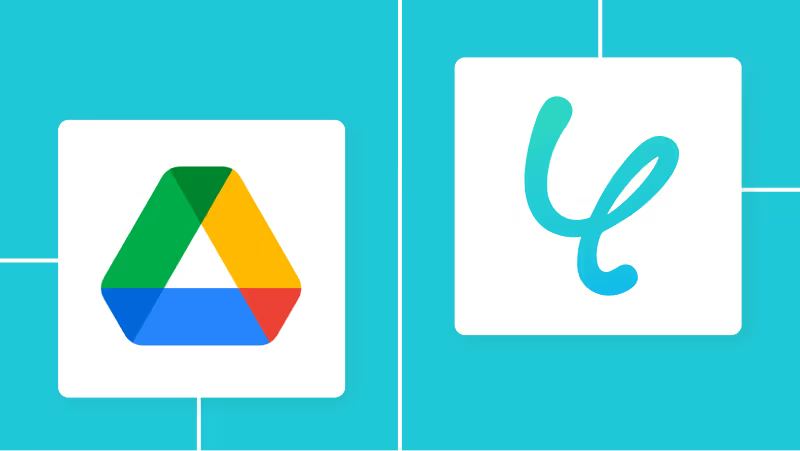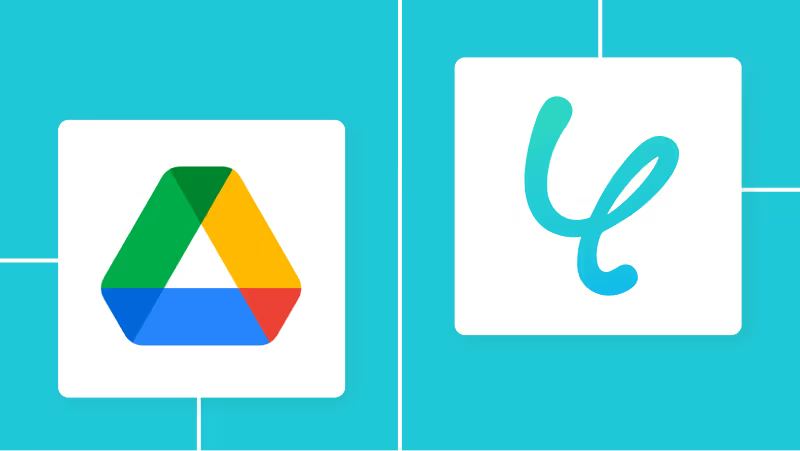GmailでM4Aを受信したら、RPAでMP3に変換してGoogle Driveに格納する
試してみる
会議の議事録やインタビューの音声をM4A形式で受け取ることはよくあります。再生環境や編集ソフトの都合でMP3へ変換するたびに、オンライン変換ツールを利用することに手間を感じていませんか?
もし、メールやフォームでM4Aファイルを受け取るだけで、自動的にMP3へ変換してクラウドストレージに保存される仕組みがあれば、面倒な手作業から解放されます。
今回ご紹介する自動化の設定は、プログラミングの知識がなくても簡単に設定できます。よりスムーズな業務フローを実現しましょう!
とにかく早く試したい方へ
YoomにはM4A形式の音声ファイルをMP3形式に変換する業務フロー自動化のテンプレート が用意されています。
「まずは試してみたい!」という方は、以下のバナーをクリックして、すぐに自動化を体験してみましょう!
GmailでM4Aを受信したら、RPAでMP3に変換してGoogle Driveに格納する
試してみる
M4AからMP3へのファイル変換を自動化する方法
M4A形式のファイルを様々な起点から受け取り、MP3形式へ自動で変換する具体的な方法をテンプレートでご紹介します。
メールで受信したM4AファイルをMP3に変換する
GmailなどのメールツールでM4Aファイルを受信したことをきっかけに、自動でMP3ファイルへ変換し指定のストレージに保存します。
メールで受け取った音声ファイルをすぐに活用したい場合に非常に便利です。
GmailでM4Aを受信したら、RPAでMP3に変換してGoogle Driveに格納する
試してみる
フォームで送信されたM4AファイルをMP3に変換する
<span class="mark-yellow">Googleフォームなどでファイルがアップロードされた際に、自動でMP3形式に変換してクラウドストレージに格納することができます。
ファイル投稿をトリガーにした一連の変換作業を完全に自動化できます。
GoogleフォームでM4Aが送信されたら、RPAでMP3に変換してDropboxに格納する
試してみる
ストレージ上のM4AファイルをMP3に変換する
<span class="mark-yellow">OneDriveのようなクラウドストレージサービスにM4Aファイルがアップロードされたことを検知して、自動でMP3に変換し別のフォルダに保存します。
ストレージ上でのファイル管理と変換作業をシームレスに連携させられます。
OneDriveにM4Aが格納されたら、RPAでMP3に変換して別フォルダに格納する
試してみる
メールで受け取ったM4AをMP3に自動変換するフローを作ってみよう
今回は、GmailでM4A形式の音声ファイルを受信したら、RPA機能を使って自動でMP3形式に変換し、Google Driveの指定フォルダに保存するフローを解説していきます!こちら の登録フォームからアカウントを発行しておきましょう。
[Yoomとは]
フローの作成方法
今回は大きく分けて以下のプロセスで作成します。
Gmail、Google Driveのマイアプリ連携
テンプレートをコピー
Gmailのトリガー設定とRPA、Google Driveのアクション設定
トリガーをONにし、フローが起動するかを確認
GmailでM4Aを受信したら、RPAでMP3に変換してGoogle Driveに格納する
試してみる
ステップ1:マイアプリ連携
まず最初に、Yoomにログインしたあと左メニューにあるマイアプリを押し、右上の新規接続というボタンを押します。
Gmailの連携 1,右上にある検索ボックスに「Gmail」と入力してください。
2,画面中央の「Sign in with Google」をクリック
3,Yoomと連携したいGoogleアカウントを選択しましょう。
4,アクセスを求める文言が表示されたら、右下の「続行」を押します。
5,下記の表示が出たら、1つ目のアプリ連携は成功です!
Google Driveの連携 1,同じく、右上の新規接続というボタンを押しましょう。
2,検索欄に「Google Drive」と記入して、表示されたGoogle Driveのアイコンをクリック
3,「Sign in with Google」をクリック
4,Gmailと同様に連携したいアカウントを選択し、設定を進めてください。
5,以下の表示が出てきたら、全てのアプリ接続は完了です!
ステップ2:テンプレートをコピー
ここからはフローを作っていきます!
GmailでM4Aを受信したら、RPAでMP3に変換してGoogle Driveに格納する
試してみる
1.上記バナーの「試してみる」をクリック
2.画面が切り替わったら「このテンプレートを試してみる」をクリック
3.Yoomの登録がまだの場合は、登録を行う
※既に登録が完了している場合はログイン画面が表示されるので、ログイン情報を入力してください。
4.下記のようにお使いのYoom管理画面にテンプレートがコピーされるので、OKを押して設定を進めていきます。
ステップ3:Gmailのトリガー設定
1.赤枠をクリックしましょう。
2,タイトルは任意で変更してください。
3,トリガーの起動間隔を選択します。
※ご利用プラン によって、設定できるトリガーの最短間隔が違うので、その点は要チェックです。
4,GmailにてM4Aのファイルを添付したメールを送信しておきます。
5,Yoomの画面に戻り、Gmailのラベルを設定します。
6,ラベルを設定したら「テスト」ボタンを押します。
7,「テスト成功」と表示が出たら、アウトプット(取得した値)が取得されます。
※アウトプット とは、トリガーやオペレーションにて取得した値を指します。
8,取得した値が確認できたら、「保存する」ボタンで設定を保存します。
ステップ4:RPA設定
1,続けて、2つ目の赤枠をクリックします。
※ブラウザを操作するオペレーションは、サクセスプランだけで使える機能です。
※ブラウザを操作するオペレーションの設定方法については、詳しいガイドやチュートリアルをご用意しています。こちら もチェックしてみてください!
2,シークレットモードでの実行を許可する。
この操作を行うには、シークレットモードでの実行を許可する事前準備が必要になります。こちら から説明に沿って「Yoomブラウザ操作オペレーション設定ツール」というChrome拡張機能を追加してください。
4,「シークレットモードでの実行を許可する」のトグルをオンにします。
5,完了したらYoomのページに戻り、ブラウザを更新(リロード)してください。
6,続いて、ブラウザ操作の詳細を設定します。こちら のヘルプページを確認しながら設定を行いましょう。
※今回は操作例として、Convertioを使用しています。
7,2つ目以降の工程もクリックして保存していきます。
8,すべての設定が終わったら「テスト」をクリックします。
9,テストに成功したら、取得した値に変換したMP3ファイルが表示されています。
ステップ5:Google Driveのアクション設定
1,最後の赤枠をクリックします。
2,タイトルは任意で変更してください。
3,Google DriveのフォルダIDを設定します。
4,ファイル名の欄には、ステップ4で取得したMP3ファイルが設定されています。
5,「テスト成功」と表示されたら、Google Driveにアップロードができたサインです。
6,無事にGoogle DriveにMP3のファイルがアップロードされました!
7,最後に設定を保存します。
ステップ6:トリガーをONにして動作確認
これですべての設定が完了です!
Google Driveを活用したその他の自動化テンプレート
Yoomでは、Google Driveと連携した業務の自動化を簡単に設定できます。
例えば、Google DriveにアップロードされたPDFをOCRで読み取り、Google スプレッドシートに自動で追加し、SlackやGoogle Chatに通知する仕組みを実現することが可能です。手作業の負担を減らし、情報共有をスムーズに行うための便利なテンプレートを活用できます。
ご自身の業務に合わせて、これらのテンプレートもぜひ活用してみてくださいね!
GoogleフォームでM4Aが送信されたら、RPAでMP3に変換してDropboxに格納する
試してみる
GmailでM4Aを受信したら、RPAでMP3に変換してGoogle Driveに格納する
試してみる
Google DriveにアップロードされたファイルをOCRして、Anthropic(Claude)で要約後、Slackに通知する
試してみる
Google Driveに格納されたPDFデータをOCRして、内容確認およびGoogle スプレッドシートDBに追加し、Slackにその旨を通知する
試してみる
Google Driveに格納されたファイルをOCRで読み取り、内容確認およびGoogle スプレッドシートDBに格納しGoogle Chatに通知する
試してみる
まとめ
M4AからMP3へのファイル変換を自動化することで、<span class="mark-yellow">これまで手作業で行っていた変換サイトの検索やソフトの操作といった手間の削減が可能です。
今回ご紹介したようなファイル変換の自動化を実現できるノーコードツール「Yoom」 を活用すれば、専門知識がない方でも画面の指示に従って操作するだけで業務フローを構築できます。こちら から無料登録して、Yoomがもたらすスムーズな業務体験を実感してみてください!